Благодаря большому технологическому прогрессу, многие сайты социальных сетей уже были представлены общественности. Среди наиболее используемых и известных — Snapchat. Это платформа, которая позволяет пользователям создавать и обмениваться изображениями и видео. Она имеет несколько фильтров и функций, которые помогают пользователям дополнительно улучшить свой контент. Просто длинный контент не может быть опубликован на Snapchat. Поэтому важно знать как обрезать видео SnapchatВ этой статье будут рассмотрены несколько простых методов, из которых вы можете выбрать.
Содержание: Часть 1. Как обрезать видео Snapchat из воспоминаний?Часть 2. Как обрезать видео в Snapchat до 10 секунд?Часть 3. Как обрезать видео Snapchat длиннее 60 секунд?Часть 4. Как редактировать видео в Snapchat из фотопленки?Заключение
Часть 1. Как обрезать видео Snapchat из воспоминаний?
Если у вас есть видеофайлы (снятые с помощью других программных приложений), которыми вы хотите поделиться на своем Аккаунт Snapchat для ваших друзей и подписчиков загрузка их из «Воспоминаний» должна быть простой и легкой с помощью меню редактирования приложения.
Вот инструкция о том, как обрезать видео Snapchat из воспоминаний.
- Запустите альбом воспоминаний, нажав на значок рядом с кнопкой «Снимок» в Snapchat.
- Выберите видео для редактирования на вкладке «Воспоминания». Найдите значок «Карандаш». Он должен быть в нижней левой части. Вы будете перенаправлены в режим редактирования.
- Далее вам нужно нажать на «миниатюру видео».
- Теперь вы должны увидеть всю временную шкалу выбранного контента. Используйте ползунок, чтобы обрезать и ограничить время воспроизведения.
- Закончив предыдущий шаг, нажмите кнопку «Поделиться». У вас будет возможность сохранить обрезанное видео или поделиться им через другие приложения.
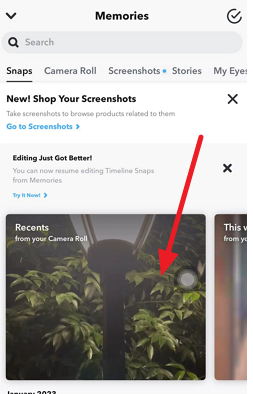
Часть 2. Как обрезать видео в Snapchat до 10 секунд?
Если вам интересно, как обрезать видео Snapchat до 10 секунд, это слишком просто. В этом разделе мы расскажем, как это сделать, если вы собираетесь использовать видео, которое было только что снято через само приложение. В этом случае можно использовать встроенную функцию редактирования Snapchat после записи.
Ниже приведены шаги для вашего удобства.
- Начните с записи видео Snapchat, нажав на меню «Запись».
- Когда закончите, вы должны увидеть значок «+» внизу. Вам нужно нажать на него.
- Нажмите на миниатюру видео далее. Временная шкала контента должна быть видна сразу.
- Просто перетащите ползунок, чтобы указать раздел, который вы хотите сохранить.
- Также возможно добавление нескольких разных историй. Вы можете обрезать их одну за другой и объединить в новую. После завершения нажмите «Сохранить».
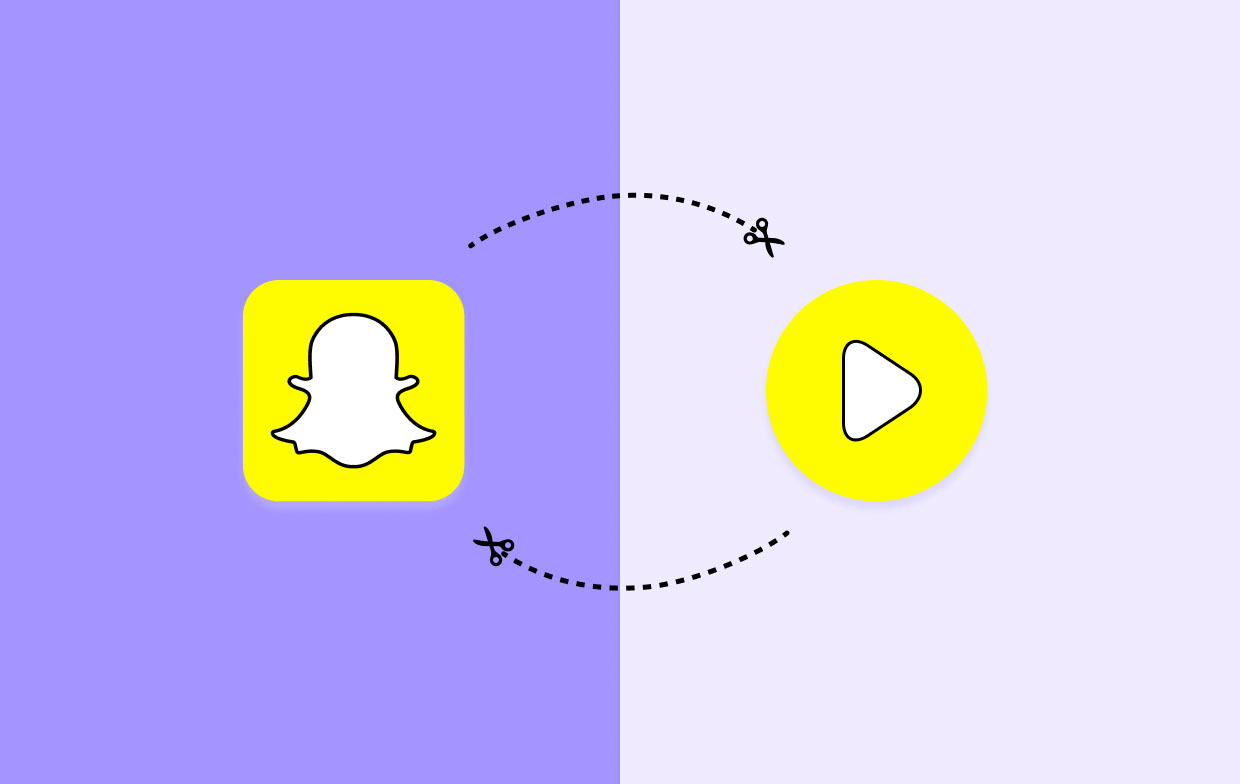
Часть 3. Как обрезать видео Snapchat длиннее 60 секунд?
Действительно, первые два варианта, которыми поделились, как обрезать видео Snapchat, безусловно, эффективны. Однако, если вы ищете лучший способ редактировать контент длиной 60 секунд, рекомендуется попробовать, насколько хорош iMyMac программа записи экрана есть. Это профессиональный инструмент, который может помочь с экраном, веб-камерой и Аудиозапись при этом гарантируя, что вы получите только наилучший результат, насколько это возможно. Он прост в использовании и установке и поддерживается как компьютерами Windows, так и Mac. Он имеет простой интерфейс, что упрощает навигацию. В дополнение к его основным функциям записи, он также имеет меню редактирования, которые включают обрезку и многое другое. Также доступны инструменты аннотации в реальном времени.
Получите бесплатную пробную версию прямо сейчас! Обычный Мак Mac серии M Получите бесплатную пробную версию прямо сейчас!
Чтобы сделать снимок экрана и сохранить только часть 60-секундного видео для контента Snapchat, вам нужно сделать следующее с помощью инструмента iMyMac.
- Установите приложение на свой компьютер и выберите меню «Видеорегистратор».
- Укажите настройки записи, которые вы хотите применить, включая настройки звука.
- Запись начнется после нажатия кнопки «Начать запись».
- Вы можете воспользоваться доступными функциями по своему усмотрению.
- После этого нажмите красную кнопку «Стоп», чтобы завершить.
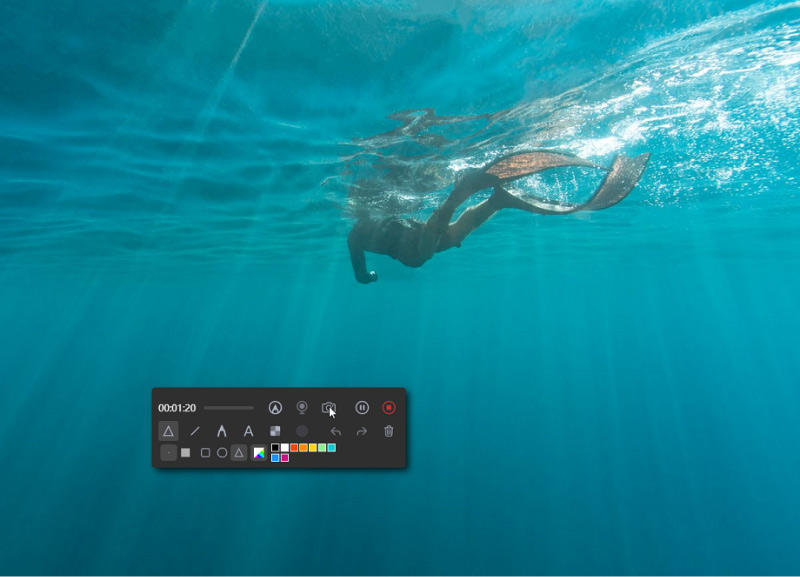
Часть 4. Как редактировать видео в Snapchat из фотопленки?
Помимо того, что ранее мы рассказывали, как обрезать видео в Snapchat, в предыдущих частях этой статьи, теперь мы переходим к разделу, в котором подробно изложено руководство по редактированию видео из вашего собственного Фотопленка для создания Snapchat контент будет распространен. К счастью, это так легко сделать. Вот что вам нужно сделать.
- Запустите приложение Snapchat.
- Перейдите в режим «Камера».
- Помимо значка «Камера», есть значок «перекрытия». Нажмите на него, чтобы найти вкладку «Воспоминания».
- При открытии вы увидите вкладку «Фотопленка» вверху.
- Выберите фотографии, которыми хотите поделиться.
- Вы можете нажать или не нажать меню «Редактировать». Вы можете использовать его, если хотите внести изменения в выбранные фотографии. Есть несколько доступных опций и функций на выбор. Вы можете добавить текст, нарисовать линии, разместить наклейки или эмодзи, установить ограничение по времени и многое другое по вашему желанию.
- Чтобы поделиться изображениями, вы можете нажать кнопку «Отправить» (синий значок).
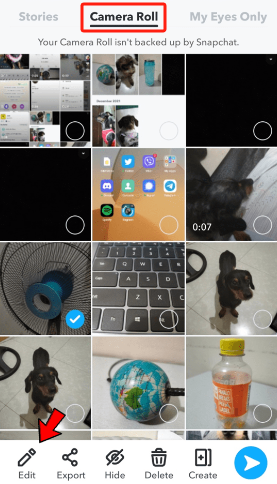
Если вам интересно, также стоит знать, что Snapchat имеет множество функций редактирования. Можно добавлять музыку или спецэффекты, если захочется. Также доступны альтернативные стили текста. Если вы хотите создать эмодзи и стикеры, это тоже возможно! Использование этих функций может помочь вам еще больше улучшить ваш контент Snapchat.
Заключение
Надеюсь, теперь вы полностью изучили, как обрезать видео Snapchat. Мы поделились здесь тем, как это можно сделать, если вы собираетесь использовать контент из вкладки «Воспоминания», а также поделились руководствами о том, как можно сократить видео до 10 секунд (чтобы избежать проблем при загрузке их в Snapchat). В дополнение к этим руководствам мы также представили профессиональный инструмент iMyMac Screen Recorder, который полезен, когда дело доходит до обрезки видео длиной более 60 секунд.



